airpods pro连windows Win10电脑如何连接AirPods Pro
更新时间:2024-01-02 10:51:42作者:xtliu
随着无线耳机的普及,AirPods Pro成为了许多人的首选,对于那些使用Windows Win10电脑的用户来说,连接AirPods Pro可能会带来一些困惑。幸运的是连接AirPods Pro到Windows Win10电脑并不是一件复杂的事情。在本文中我们将向您介绍如何简单地连接AirPods Pro到Windows Win10电脑,以便您可以在使用电脑时享受到无线的音乐和电话通话体验。无论是工作还是娱乐,连接AirPods Pro将为您带来更加便利和舒适的体验。接下来让我们一起来了解具体的连接步骤吧!
具体步骤:
1.将两只AirPod都放入充电盒,并打开盒盖。长按充电盒背面按钮进入蓝牙配对模式。

2.点击桌面Windows图标 ,再点击设置图标,选择【设备】。
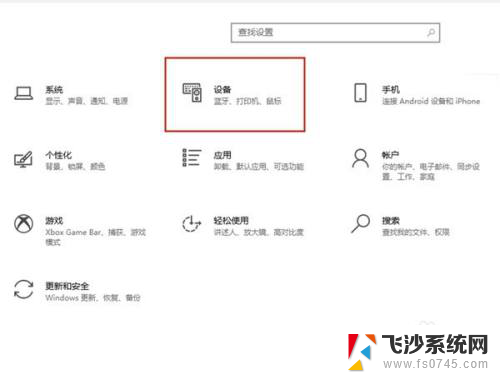
3.点击蓝牙和其他设备,开启蓝牙后,在搜索列表点击耳机名称下方的【连接】即可。
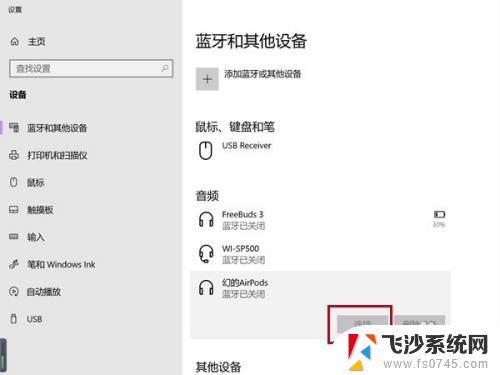
以上是关于在 Windows 上连接 AirPods Pro 的全部内容,如果有需要的用户,可以根据以上步骤进行操作,希望对大家有所帮助。
airpods pro连windows Win10电脑如何连接AirPods Pro相关教程
-
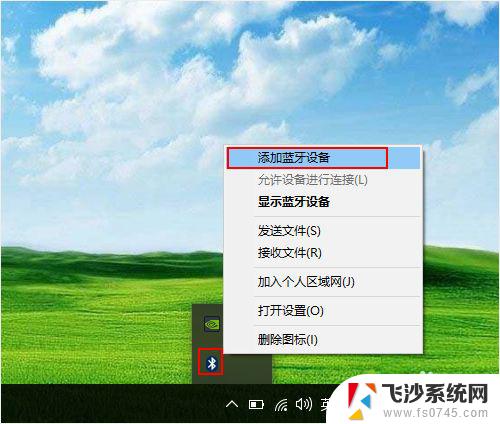 电脑怎么连接airpodspro Windows10系统电脑连接AirPods的设置方法
电脑怎么连接airpodspro Windows10系统电脑连接AirPods的设置方法2024-01-08
-
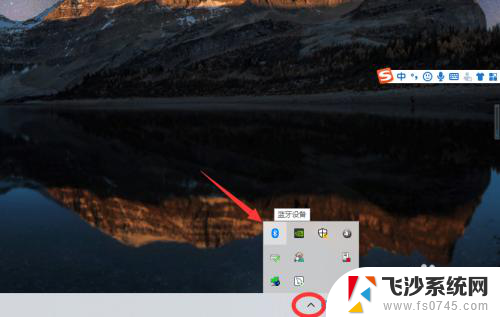 耳机蓝牙连接电脑 win10电脑如何连接蓝牙耳机
耳机蓝牙连接电脑 win10电脑如何连接蓝牙耳机2024-02-15
-
 蓝牙耳机如何和电脑连接 Win10电脑连接蓝牙耳机教程
蓝牙耳机如何和电脑连接 Win10电脑连接蓝牙耳机教程2024-03-10
-
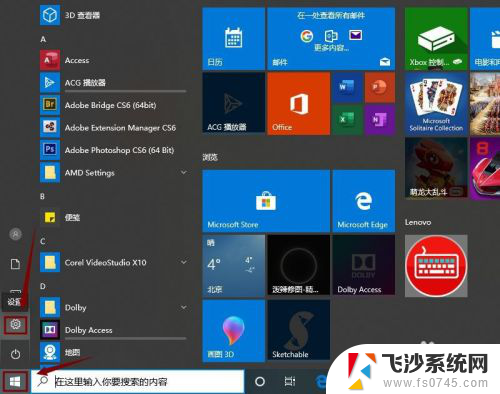 win10电脑如何连接打印机 win10系统如何连接无线打印机
win10电脑如何连接打印机 win10系统如何连接无线打印机2023-12-21
- 电脑如何连接wi-fi win10如何设置wifi连接
- 如何在电脑连接蓝牙耳机 Win10电脑连接蓝牙耳机的步骤
- 电脑有线连接如何设置 win10有线网络连接设置教程
- 电脑用wifi怎么连接 win10如何设置wifi连接
- air pods可以连电脑吗 AirPods如何连接到Windows10系统电脑
- 电脑连接蓝牙耳机怎么连接 win10电脑蓝牙耳机连接方法
- win8.1开始菜单改win10 Windows 8.1 升级到 Windows 10
- 文件:\windows\system32\drivers Win10系统C盘drivers文件夹可以清理吗
- windows10移动硬盘在电脑上不显示怎么办 移动硬盘插上电脑没有反应怎么办
- windows缓存清理 如何清理Win10系统缓存
- win10怎么调电脑屏幕亮度 Win10笔记本怎样调整屏幕亮度
- 苹果手机可以连接联想蓝牙吗 苹果手机WIN10联想笔记本蓝牙配对教程
win10系统教程推荐
- 1 苹果手机可以连接联想蓝牙吗 苹果手机WIN10联想笔记本蓝牙配对教程
- 2 win10手机连接可以卸载吗 Win10手机助手怎么卸载
- 3 win10里此电脑的文档文件夹怎么删掉 笔记本文件删除方法
- 4 win10怎么看windows激活码 Win10系统激活密钥如何查看
- 5 电脑键盘如何选择输入法 Win10输入法切换
- 6 电脑调节亮度没有反应什么原因 Win10屏幕亮度调节无效
- 7 电脑锁屏解锁后要按窗口件才能正常运行 Win10锁屏后程序继续运行设置方法
- 8 win10家庭版密钥可以用几次 正版Windows10激活码多少次可以使用
- 9 win10系统永久激活查询 如何查看Windows10是否已经永久激活
- 10 win10家庭中文版打不开组策略 Win10家庭版组策略无法启用怎么办